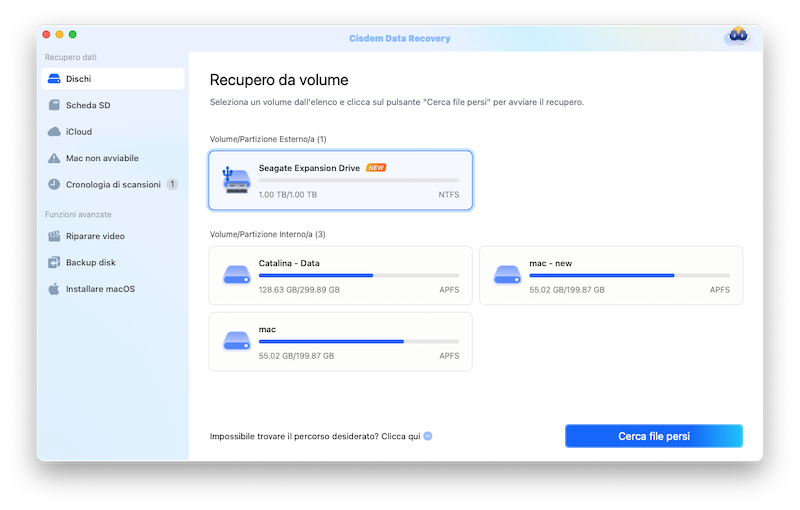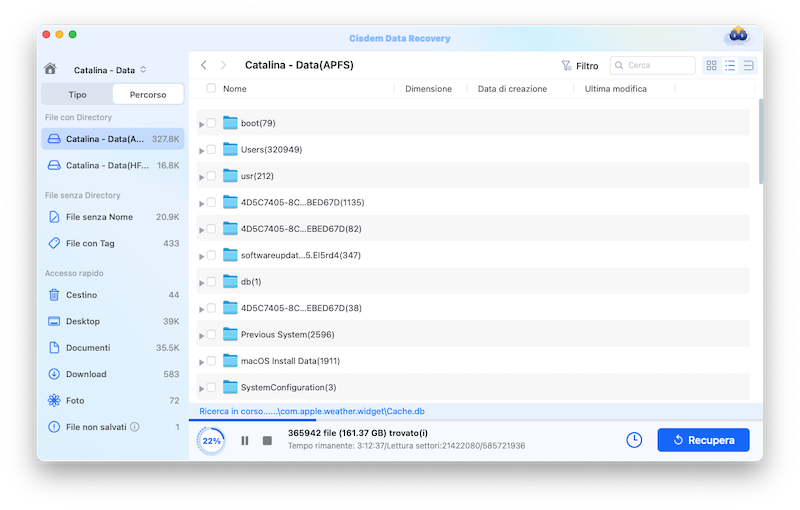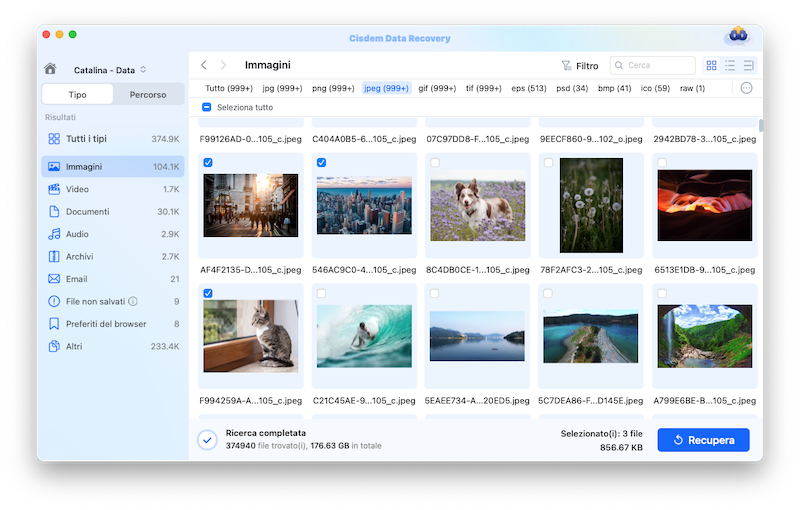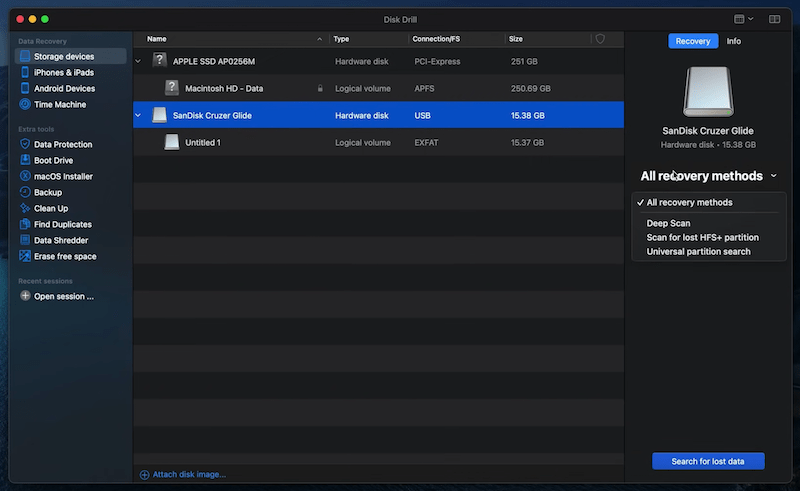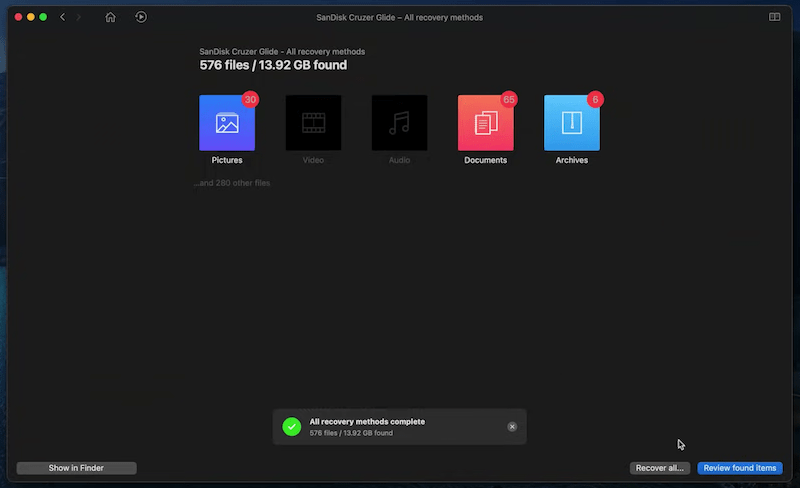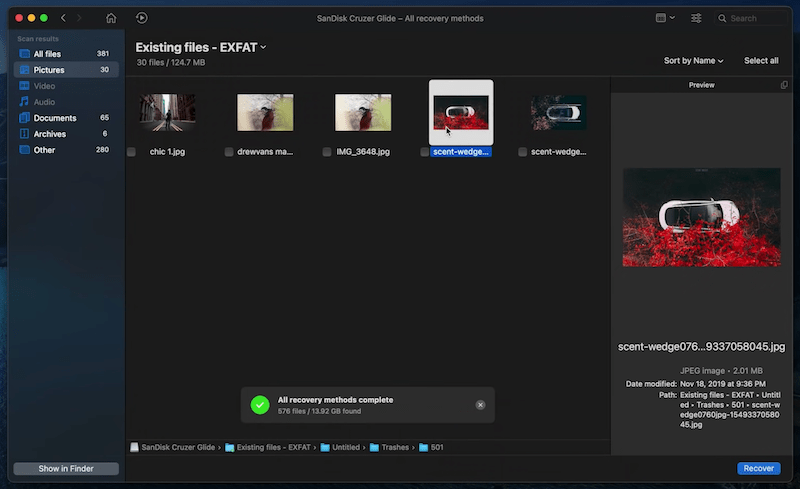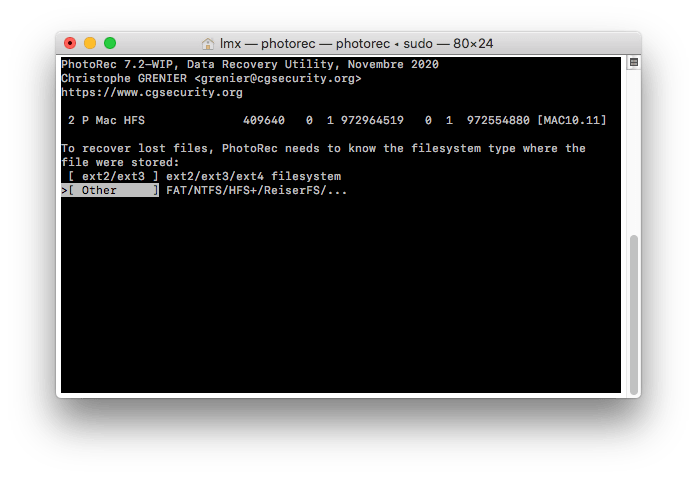Il Miglior Software di Recupero Dati Mac nel 2025 (Supporto per Mac M1)
 336
336
 0
0
È davvero un grande dolore per noi perdere file importanti da Mac o altri dispositivi di archiviazione a causa di situazioni diverse, ma nessuno può evitarlo. Ora, hai perso dati preziosi, come recuperarli?
Se esegui sempre il backup dei dati, puoi recuperarli da Time Machine o da altre posizioni di backup. Altrimenti, avrai bisogno di un software di recupero dati per Mac che mira a recuperare i dati cancellati o persi dal tuo dispositivo di archiviazione. Qui mostreremo una recensione del miglior software di recupero dati per Mac e ti aiuteremo a trovare il tuo preferito.
 Miglior recupero dati per Mac e Windows
Miglior recupero dati per Mac e Windows
Il Meglio per il 2025: Sicuro, Affidabile e Veloce
- Facile da usare
- Diverse modalità di scansione e ripristino per ripristinare i file persi per motivi diversi
- Ripristina file da disco rigido interno ed esterno, scheda SD, USB, ecc.
- Supporta il recupero di immagini, video, audio, documenti, oltre 200 tipi
- Ripara i video corrotti in diversi formati
- Visualizza in anteprima i file recuperabili e recupera solo i file desiderati
- Filtra i file per cercare rapidamente un file specifico
- Ripristina file su unità locale o Cloud (Dropbox, OneDrive, GoogleDrive, pCloud, Box)
- Mostra tutti i file/persi/di sistema/nascosti come preferisci
- Accesso rapido a Cestino, desktop, documenti, download e foto
- Salva lo stato della scansione per riprendere il ripristino senza ripetere la scansione
 Download gratis
Download gratis  Download gratis
Download gratis
Prima di Utilizzare il Software di Recupero Dati...
- Dopo aver perso i file, non aggiungere nuovi dati al disco rigido in cui desideri recuperare i file. Ulteriori scritture sul disco rigido potrebbero sovrascrivere i file che stai tentando di recuperare.
- Non installare il software di recupero dati sull'unità e assicurarsi anche di salvare i file recuperati in un luogo diverso dall'unità.
- Non vi è alcuna garanzia di poter recuperare tutti i file. Ci sono molte cose come la crittografia, la cancellazione sicura, il danneggiamento dei file, ecc., Possono impedire al software di recupero dati di recuperare correttamente i file. Quindi è possibile che i file cancellati o persi non possano essere recuperati.
- I risultati possono variare. Quando si tenta un ripristino avanzato, di solito vengono restituiti file con nomi e formati diversi.
- Attenzione al software gratuito di recupero dati. Sviluppare e distribuire gratuitamente il software di recupero dati è infatti un modo più semplice per diffondere virus, worm e trojan. Di solito questi programmi vengono utilizzati per accedere a codici di conti bancari, e-mail e altri account di servizi online, pubblicizzare in modo invadente prodotti e accedere illegalmente alle risorse del sistema. Non tutti i servizi o software gratuiti sono cattivi. Ma è sempre bene controllare le cose due volte per proteggere i tuoi dati e le informazioni sensibili.
Il Miglior Software di Recupero Dati Mac per Principianti
Qui spieghiamo come scegliamo il miglior software di recupero dati per Mac, in base a 8 fattori. Dopo aver testato 15 software recupero dati per Mac e confrontati tra loro per vedere quale offre le migliori prestazioni, specifiche e rapporto qualità-prezzo, concludiamo che Cisdem Data Recovery è il migliore per tutti i principianti sul recupero dati.
Questo software ti consente di scansionare e trovare i dati persi sul tuo disco, identificare i tipi di file e aiutarti a recuperarli, in un modo estremamente semplice. Non devi essere esperto di tecnologia e sapere molto sulla perdita di dati, questo programma intuitivo riporterà i tuoi dati persi a te senza sforzo.
Caratteristiche Principali di Cisdem Data Recovery
- Recupera file cancellati, svuotati nel cestino, formattati e mancanti
- Applica sia la scansione rapida che quella approfondita per trovare la maggior parte dei file
- Supporta il ripristino di oltre 200 tipi di file: video, immagine, audio, documento, archivio, ecc.
- Ripara i video corrotti in diversi formati
- Scansione rapida: metti in pausa e riprendi in qualsiasi momento
- Stima del tempo di scansione
- Cerca rapidamente i file con il filtro
- Anteprima prima del ripristino. Puoi visualizzare in anteprima ogni file prima di recuperarlo
- Alto tasso di recupero
Cisdem Data Recovery è Sicuro e Facile da Usare
È pulito al 100% senza virus o malware, a condizione che lo scarichi dal sito Web ufficiale. Puoi fare clic sul pulsante di download in basso per scaricarlo in sicurezza o fare clic sul collegamento sicuro per provarlo gratuitamente: https://download.cisdem.com/cisdem-datarecovery.dmg. Ed esegue solo procedure di sola lettura sul tuo dispositivo, quindi è anche sicuro e non danneggerà il dispositivo.
Ed è molto facile da usare. Puoi recuperare i dati in tre passaggi. Innanzitutto, scegli una modalità di scansione. In secondo luogo, seleziona l'unità in cui desideri ripristinare e tocca "Scansione". In terzo luogo, visualizza in anteprima ogni file e recupera i file necessari. È abbastanza facile da usare.
Specifiche di Cisdem Data Recovery
- Situazioni di Perdita Dati Supportate: Recupera i dati in molte situazioni di perdita di dati come funzionamento improprio, spegnimento, ripristino delle impostazioni di fabbrica, eliminazione accidentale, formazione, attacco di virus, ecc.
- Tipi di File Supportati: Foto, video, musica, documenti, archivi, pacchetti e molti altri file. Supporta anche formati multipli di ogni tipo di file.
- Dispositivi di Archiviazione Supportati: Dischi rigidi interni per Mac, dischi rigidi esterni, SSD, fotocamere digitali, iPod, unità flash USB, lettori MP3, schede di memoria, pen drive e altro ancora.
- File System Supportati: HFS, HFS+, FAT16, FAT32, exFAT, ext2, ext3, ext4 e NTFS.
Cisdem Data Recovery per Mac - Recensione
Quello che ci piace di Cisdem Data Recovery è l'interfaccia. È adeguato per tutti i livelli di utenti di computer e il processo di ripristino è abbastanza semplice. Puoi apportare le modifiche necessarie ai dati specifici che preferisci recuperare nelle impostazioni avanzate. Questo può essere molto utile se hai bisogno solo di pochi GB di dati rispetto a 100 GB +!
Ci piace anche eccezionalmente l'opzione di anteprima dei file, quindi puoi controllare se i file che hai trovato sono quelli che desideri ripristinare. Cisdem Data Recovery funziona con tutte le versioni recenti di macOS. È sicuramente un buon strumento di recupero dati per Mac che vale la pena considerare se hai a che fare con il recupero di dati preziosi.
Prezzo: $69.95
Piattaforma: macOS 10.15 e versioni successive
Pro: Interfaccia intuitiva, aggiornamento gratuito, facile da usare, potente e flessibile, sicuro da usare, di sola lettura; anteprima prima del recupero; offrire una versione di prova per la scansione e il controllo dei dati. Ottieni prestazioni eccezionali su Mac. Il software recupero dati per Mac più economico sul mercato.
Contro: Non ha una versione per utenti Windows e alcuni file non possono essere visualizzati in anteprima.
Recensione diSoftpedia: Tenendo in considerazione tutto quanto, Cisdem Data Recovery è un'applicazione efficiente e facile da usare per Mac che può aiutarti ad affrontare le terribili situazioni in cui hai perso file preziosi, indipendentemente dal dispositivo di archiviazione su cui si trovavano.
Recensione diBusiness: Il software di ripristino del disco rigido Cisdem DataRecovery per Mac è economico e offre velocità di scansione e ripristino elevate. Fa un ottimo lavoro nel recuperare i file di immagine.
Come usare Cisdem--- Il Miglior Software di Recupero Dati per Mac per Principianti
- Scarica e installa Cisdem Data Recovery sul tuo Mac.
 Download gratis
Download gratis - Scegli la posizione da cui desideri recuperare i file.
![best data recovery software cisdem 01]()
- Fare clic su Scansione per avviare la scansione dei file persi, quindi andare su Digita e trovare i file in una cartella specifica.
![best data recovery software cisdem 02]()
- Visualizza in anteprima i file trovati e selezionali, quindi fai clic su Recupera per recuperarli.
![best data recovery software cisdem 03]()
Puoi anche fare riferimento al seguente video di YouTube per recuperare i file persi con Cisdem.
Il Miglior Software di Recupero dati per M1/2/3/4 Mac
Il dispositivo Apple basato su chip M1/2/3/4, tra cui MacBook Air, MacBook Pro da 13 pollici, Mac Min e iMac da 24 pollici è stato rilasciato da qualche tempo, le prestazioni veloci e stabili ci fanno credere nel suo uso più ampio e più ampio dell'alimentazione M1 Mac. La perdita di dati è ancora inevitabile sui Mac M1/2/3/4, ma la maggior parte del software di recupero dati non è stato aggiornato per funzionare su Mac M1/2/3/4, fortunatamente Disk Drill può farlo.
Disk Drill è uno strumento di utilità del disco ricco di funzionalità per monitorare, proteggere, eseguire il backup, ripulire, rimuovere, cancellare e recuperare i dati su Mac. Esistono 4 strumenti di recupero dati in Disk Drill: Storage, iPhone e iPad, Android e Time Machine, gli utenti possono recuperare i dati dai dischi interni ed esterni del Mac, anche recuperare i dati dai dispositivi mobili.
Prezzo: $89 per un utente, $ 399 per l'azienda
Piattaforme: macOS X 10.5+
Vantaggi:
- Supporta il ripristino del disco interno ed esterno di macOS
- Ripristina i dati da dispositivi iOS e Android
- Recupera oltre 200 tipi di file
- Strumenti di utilità del disco: monitorare, proteggere, eseguire il backup, ripulire, cancellare dati, trovare duplicati, ecc.
- Visualizza in anteprima gli elementi recuperabili
- Lavora su M1 Mac e il più recente Monterey macOS
- Offrire anche la versione per Windows.
Svantaggi:
- Nessuna possibilità di eseguire la scansione di tipi di file specifici
- Installer di grandi dimensioni
- Non ottimo per recuperare i video.
Come utilizzare Disk Drill --- Il Miglior Software di Recupero Dati per M1/2/3/4 Mac
- Scarica e installa Disk Drill sul tuo Mac.
- Scegli il disco rigido e seleziona una modalità di ripristino, quindi fai clic su Cerca dati persi per avviare la scansione.
![disk drill 01]()
- Verranno visualizzati tutti gli elementi recuperabili, fare clic sulla cartella per controllare gli elementi trovati.
![disk drill 02]()
- Visualizzare in anteprima gli elementi recuperabili e selezionarli, fare clic su Recupera per ripristinare i file trovati in Disk Drill.
![disk drill 03]()
Il Miglior Software Gratuito di Recupero Dati per Mac
Il recupero dei dati è un compito impegnativo, anche il miglior software di recupero dati non può garantire un tasso di recupero del 100%, per non parlare degli strumenti di recupero dati gratuiti. Pertanto, il software di recupero dati che afferma di essere gratuito potrebbe essere solo un trucco da parte di uno sviluppatore di programmi di recupero dati, cercando di farti acquistare una licenza per recuperare i dati trovati dal loro software di recupero dati gratuito. Ma il recupero dei dati open source è veramente gratuito e consente di accedere a tutte le sue funzionalità, come PhotoRec.
PhotoRec potrebbe essere frainteso come un programma di recupero dati per recuperare solo le foto, non lo è. È sviluppato da cgsecurity, che è un sito Web personale, aiuta gli utenti a recuperare foto, video, archivi, documenti e oltre 400 tipi di file persi su Mac. Gli utenti possono utilizzare tutte le sue funzionalità complete e recuperare tutti gli elementi trovati. Tuttavia, non è facile da usare perché utilizza le righe di comando per eseguire il programma per il processo di ripristino.
Piattaforme: macOS 10.0+
Vantaggi:
- Gratuito
- Recupera file da entrambi i dischi di archiviazione interni ed esterni del Mac
- Ripristina oltre 400 tipi di file
Svantaggi:
- Non facile da usare, complicato per i principianti
- Tasso di recupero inferiore rispetto ad altri programmi di recupero dati a pagamento
Come Usare PhotoRec--- Il Miglior Software Gratuito di Recupero Dati per Mac
- Scarica e installa PhotoRec sul tuo Mac.
- Apri il programma con l'app Terminal, ti verrà chiesto di inserire la password del tuo mac.
![best free data recovery photorec01]()
- Seleziona l'unità in cui hai perso i file, premi Invio.
![best free data recovery software photorec02]()
- Seleziona il tipo di partizione e premere Invio.
![best free data recovery photorec03]()
- Seleziona il file system e premere Invio.
![best free data recovery photorec04]()
- Scegli la cartella di destinazione in cui salvare i file recuperati e premi C per avviare il ripristino.
- Al termine del processo di ripristino, vai alla cartella di destinazione e controlla se i file persi sono tornati.
![best free data recovery software photorec05]()
Come Scegliamo il Miglior Software di Recupero Dati per Mac?
Come parte del miglior software di recupero dati per Mac, dovrebbe avere funzionalità come di seguito:
- Sicurezza. Il miglior software di recupero dati non dovrebbe avere adware o malware collegati. E dovrebbe essere scaricato dal sito Web del protocollo https.
- Facile da Usare. Dovrebbe essere molto facile da usare e può essere utile per i principianti.
- Scansione e Velocità di Recupero. È difficile trovare una correlazione tra la velocità e la percentuale di file recuperati con successo, ma in realtà un'elevata velocità di scansione significa semplicemente che recupererai i dati persi più velocemente.
- Recupera Tutti i Tipi di Dati. Dovrebbe supportare il recupero di tipi di file come foto, video, documenti, audio, e-mail, archivi e molti altri.
- Supporta i Dispositivi di Archiviazione. Poiché la perdita di dati può sempre verificarsi su dispositivi esterni, quindi il miglior software di recupero dati deve essere in grado di recuperare i dati da unità interne ed esterne come pen drive, SSD, unità USB, scheda SD, ecc.
- Supporta i File System. Non c'è dubbio che il recupero dei dati del Mac dovrebbe essere compatibile con i file system come HFS e HFS+. E uno migliore può anche supportare altri file system come NTFS, FAT32, exFAT, ext4 e altri.
- Supporto e Aiuto. Il miglior software di recupero dati dovrebbe essere fornito con un supporto eccezionale come domande frequenti, manuali e tutorial per rendere il processo di recupero il più agevole possibile.
- Anteprima prima del Ripristino. Un buon software di recupero dati dovrebbe offrirti la possibilità di visualizzare in anteprima i file prima di avviare il processo di recupero. In questo modo puoi sapere direttamente cosa può essere recuperato e quale devi recuperare.
Dove il Software Fallisce, Questi Suggerimenti Possono Aiutarti
Se non riesci a recuperare i dati dal tuo Mac o da altre unità con uno strumento di recupero dati, puoi considerare di recuperarli da un servizio in-lab. I servizi di recupero dati in laboratorio hanno sempre un prezzo elevato, ma vale la pena provare quando il software di recupero dati si guasta. Esistono molti fornitori di servizi di recupero dati professionali come Secure, Seagate, Kroll Ontrack, Data Rescue, ecc.
Per recuperare i tuoi dati tramite il servizio di recupero dati in laboratorio, prima è meglio contattare il fornitore per sapere quanto costerà. E devi consegnare il tuo dispositivo al fornitore se puoi accettare il prezzo. Infine, attendi che il provider recuperi i tuoi dati e rispedisca il dispositivo.
Ultimo ma non meno importante, esegui regolarmente il backup dei tuoi file importanti. Esistono molti modi per eseguire il backup dei file. Puoi eseguirne il backup sull'unità Time Machine o su un'unità esterna. I servizi di archiviazione cloud come Dropbox, Google Drive e Microsoft OneDrive possono essere utilizzati anche per eseguire il backup di dati importanti online. Pertanto, puoi sempre recuperare i file persi senza l'aiuto di software o servizi di recupero dati.

Connie Yu has been a columnist in the field of data recovery since 2011. She studied a lot of data loss situations and tested repeatedly to find a feasible solution tailored for each case. And her solutions are always updated to fix problems from the newest systems, devices and apps.

JK Tam è lo sviluppatore principale di Cisdem e porta oltre due decenni di esperienza pratica nello sviluppo di software multipiattaforma al team editoriale. Attualmente è il principale revisore tecnico di tutti gli articoli relativi al recupero dati e al masterizzatore DVD.